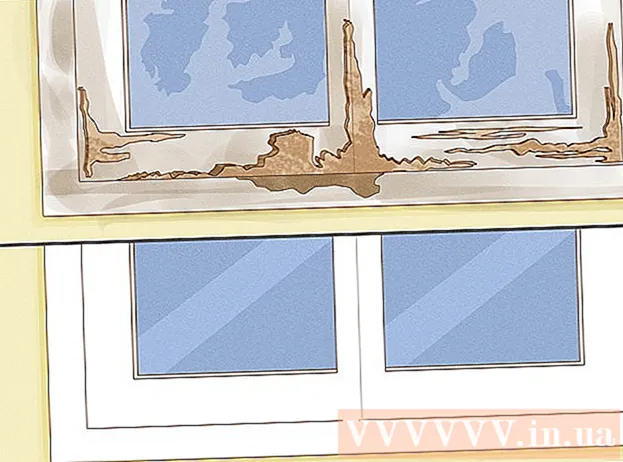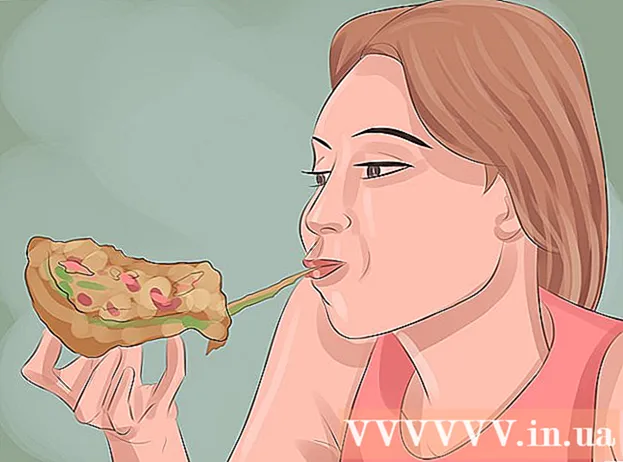著者:
Tamara Smith
作成日:
20 1月 2021
更新日:
2 J 2024

コンテンツ
SSDドライブのフォーマットは、新しいオペレーティングシステムを販売、廃棄、またはインストールする場合に役立ちます。 WindowsまたはMacコンピューターを使用してSSDドライブをフォーマットできます。
ステップに
方法1/2:WindowsでSSDドライブをフォーマットする
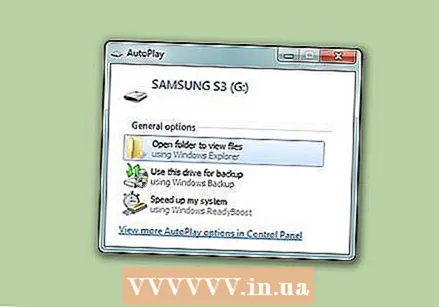 フォーマットするSSDドライブがコンピューターにインストールされているか、USBケーブルを介してコンピューターに接続されていることを確認します。
フォーマットするSSDドライブがコンピューターにインストールされているか、USBケーブルを介してコンピューターに接続されていることを確認します。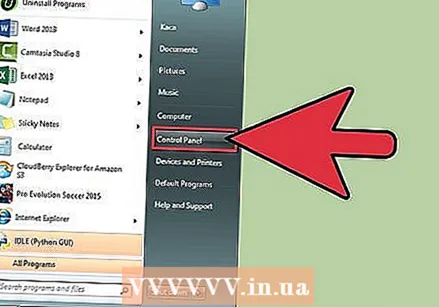 「スタート」に移動し、「コントロールパネル」をクリックします。
「スタート」に移動し、「コントロールパネル」をクリックします。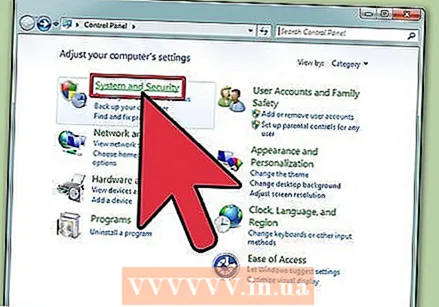 「システムとメンテナンス」をクリックしてから、「システム管理」をクリックします。
「システムとメンテナンス」をクリックしてから、「システム管理」をクリックします。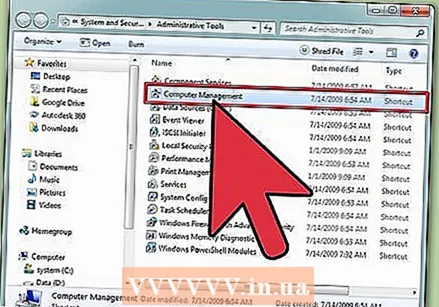 「コンピュータの管理」を開きます。
「コンピュータの管理」を開きます。 [コンピュータの管理]ウィンドウの左側のウィンドウで[ディスクの管理]をクリックします。
[コンピュータの管理]ウィンドウの左側のウィンドウで[ディスクの管理]をクリックします。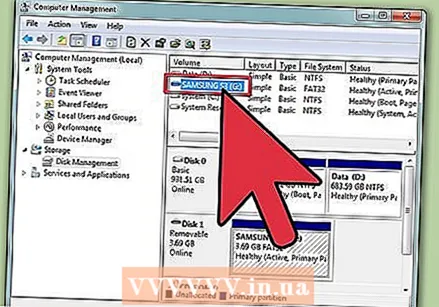 画面に表示されたドライブのリストでSSDドライブの名前をクリックします。
画面に表示されたドライブのリストでSSDドライブの名前をクリックします。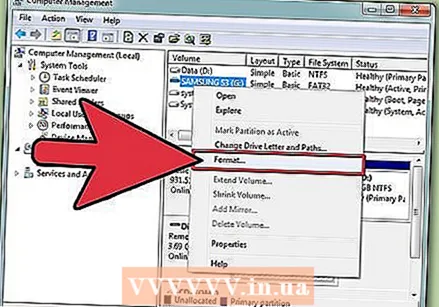 SSDドライブを右クリックし、[フォーマット]を選択します。
SSDドライブを右クリックし、[フォーマット]を選択します。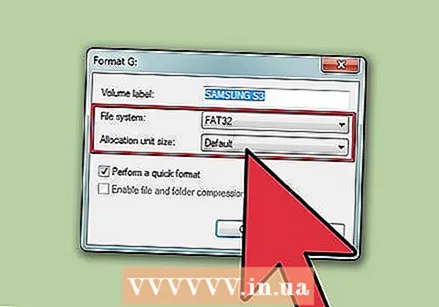 [ファイルシステム]および[クラスターサイズ]ドロップダウンメニューからお好みの設定を選択します。
[ファイルシステム]および[クラスターサイズ]ドロップダウンメニューからお好みの設定を選択します。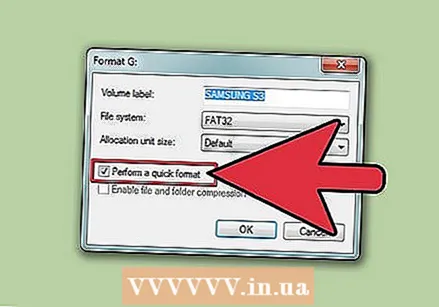 「クイックフォーマット」の横にチェックを入れ、「OK」をクリックします。 コンピューターがSSDドライブをフォーマットします。
「クイックフォーマット」の横にチェックを入れ、「OK」をクリックします。 コンピューターがSSDドライブをフォーマットします。
方法2/2:Mac OSXでSSDドライブをフォーマットする
 フォーマットするSSDドライブがコンピューターにインストールされているか、USBケーブルでコンピューターに接続されていることを確認してください。
フォーマットするSSDドライブがコンピューターにインストールされているか、USBケーブルでコンピューターに接続されていることを確認してください。 Finderを開いて、SSDドライブがデバイスのリストに表示されているかどうかを確認します。
Finderを開いて、SSDドライブがデバイスのリストに表示されているかどうかを確認します。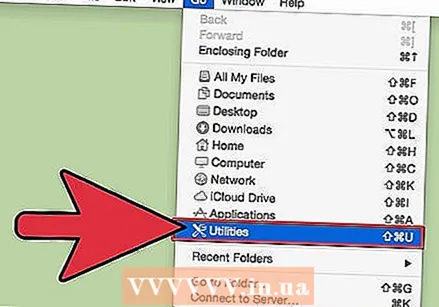 「アプリケーション」、「ユーティリティ」の順にクリックします。
「アプリケーション」、「ユーティリティ」の順にクリックします。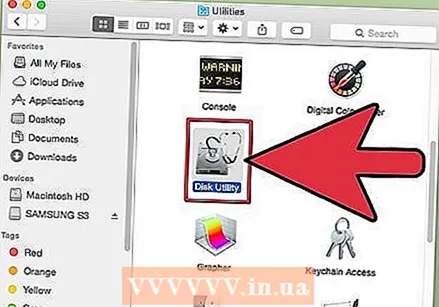 「ディスクユーティリティ」を起動します。
「ディスクユーティリティ」を起動します。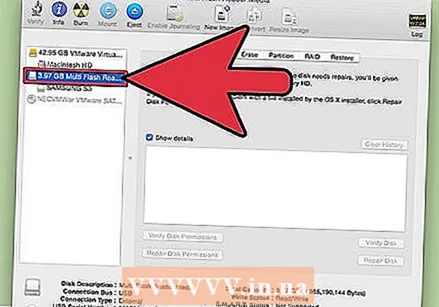 「ディスクユーティリティ」の左側のペインでSSDドライブの名前をクリックします。
「ディスクユーティリティ」の左側のペインでSSDドライブの名前をクリックします。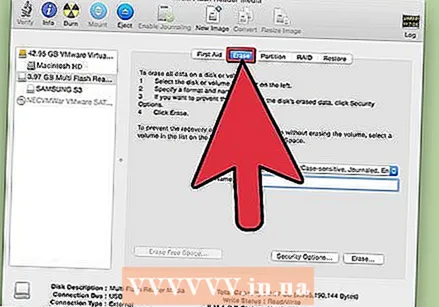 [消去]タブをクリックして、ウィンドウの下部にある[パーティションレイアウト]の横の値を表示します。
[消去]タブをクリックして、ウィンドウの下部にある[パーティションレイアウト]の横の値を表示します。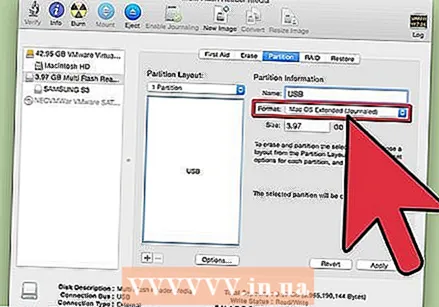 「パーティションレイアウト」の横の値が「マスターブートレコード」または「Appleパーティションマップ」と等しいことを確認してから、「パーティション」タブをクリックします。
「パーティションレイアウト」の横の値が「マスターブートレコード」または「Appleパーティションマップ」と等しいことを確認してから、「パーティション」タブをクリックします。- [パーティションレイアウト]の横の値が[GUIDパーティションテーブル]の場合は、[フォーマット]ドロップダウンリストから[Mac OS X拡張(ジャーナリング)]を選択し、[削除]をクリックして、手順13に進みます。
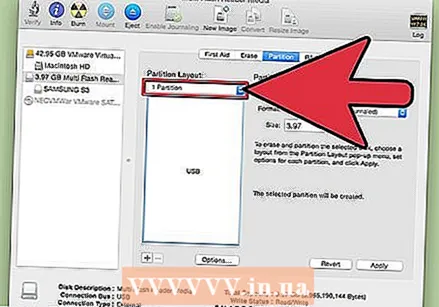 [パーティションレイアウト]ドロップダウンメニューから、必要なパーティションの数を選択します。
[パーティションレイアウト]ドロップダウンメニューから、必要なパーティションの数を選択します。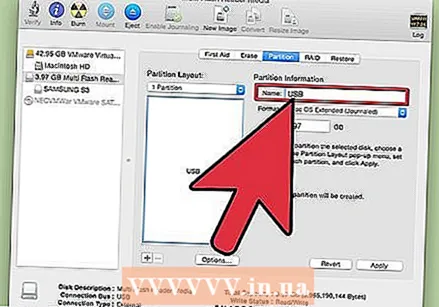 [パーティション情報]の下にパーティションまたはSSDドライブの名前を入力し、[フォーマット]ドロップダウンメニューから[Mac OS拡張(ジャーナリング)]を選択します。
[パーティション情報]の下にパーティションまたはSSDドライブの名前を入力し、[フォーマット]ドロップダウンメニューから[Mac OS拡張(ジャーナリング)]を選択します。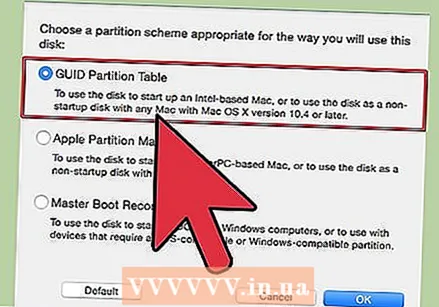 中央のペインでSSDドライブの名前をクリックし、[オプション]をクリックします。
中央のペインでSSDドライブの名前をクリックし、[オプション]をクリックします。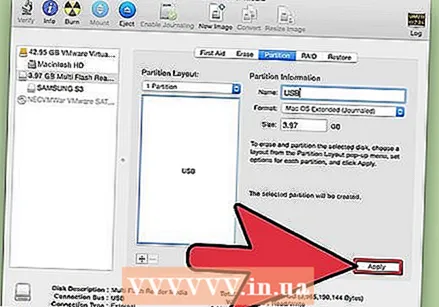 「GUIDパーティションテーブル」を選択し、「OK」をクリックします。
「GUIDパーティションテーブル」を選択し、「OK」をクリックします。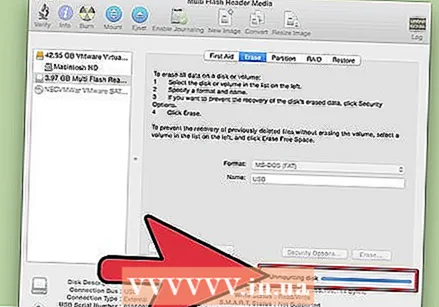 [適用]をクリックしてから[パーティション]をクリックして、SSDドライブをフォーマットすることを確認します。
[適用]をクリックしてから[パーティション]をクリックして、SSDドライブをフォーマットすることを確認します。 ディスクユーティリティがSSDドライブのフォーマットを完了するのを待ちます。 フォーマットが完了すると、ドライブの名前がFinderに表示されます。
ディスクユーティリティがSSDドライブのフォーマットを完了するのを待ちます。 フォーマットが完了すると、ドライブの名前がFinderに表示されます。
警告
- Windowsコンピューターを使用している場合は、SSDドライブを完全にデフラグまたはフォーマットしないでください。 SSDドライブの読み取りと書き込みのサイクル数は限られているため、SSDドライブのストレージ容量をできるだけ節約するには、[クイックフォーマット]オプションを選択することをお勧めします。